Как добавить репозиторий Google Chrome в Deepin Linux
По моему мнению, Deepin – один из самых отполированных и очень простых в использовании дистрибутивов Linux.
После этого я заметил, что Deepin не предоставляет последнюю версию Google Chrome / Google Earth.
Ну, вы можете взять пакет Chome.deb с официального сайта и установить его вручную.
Но он не добавит репозиторий Google в вашу систему.
Поэтому вам нужно добавить репозиторий вручную, чтобы убедиться, что вы запускаете и получаете последнюю стабильную версию программного обеспечения Google в Deepin Linux.
Добавить репозиторий Chrome в Deepin
Вот вам все, что вам нужно сделать, чтобы добавить репозиторий Google Chrome в ваш Deepin Linux:
Шаг 1 – Откройте окно терминала (Ctrl + Alt + T) и введите каталог sourcelist:
cd /etc/apt/sources.list.d/
Шаг 2. Запустите команду ниже (вы можете изменить nano на другой предпочтительный текстовый редактор, например gedit, vim и т. д.):
sudo nano google.list
Шаг 3 – Добавьте эту строку:
# Google software repository for Deepin
deb [arch=amd64] http://dl.google.com/linux/deb/ stable mainШаг 4 – После добавления нажмите Ctrl + O, чтобы записать и Enter, чтобы сохранить изменения.
Теперь вы можете закрыть редактор, нажав Ctrl + X.
Шаг 5 – Затем запустите следующую команду, чтобы добавить ключ:
sudo su
sudo wget -q -O - https://dl.google.com/linux/linux_signing_key.pub | sudo apt-key add -Шаг 6 – Теперь обновите локальный индекс, используя:
sudo apt update

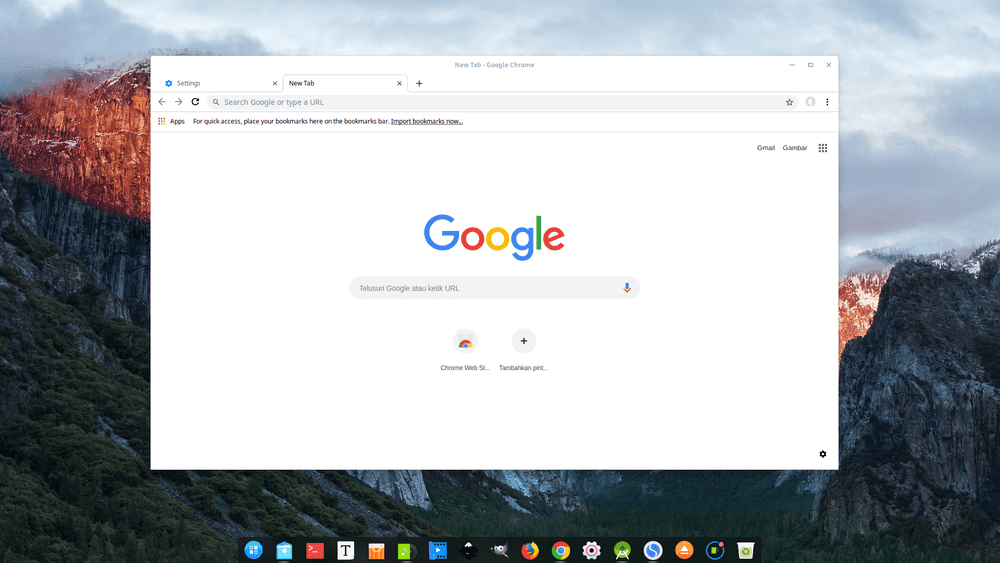
2 комментария
Не работает
Видимо гугл сменил url репо. Странно, что сам ключ доступен